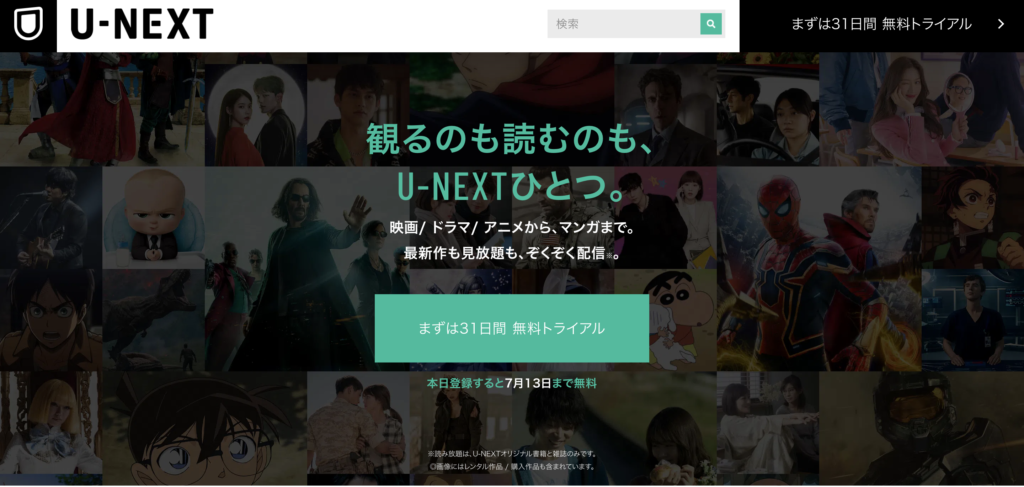
こんにちはディーゴです(@Ajphv)
作品数業界No.1でおすすめのVOD「U-NEXT」ですが、特徴のひとつに最大31日間の無料トライアルがあります。
他のサービスと比べて無料トライアル期間が長くとてもおすすめです。
そこで今回は、U-NEXTの無料トライアルへの申し込み方法を画像付きでわかりやすく解説していきたいと思います。
この記事で分かること
- U-NEXT(ユーネクスト)無料トライアル申し込み方法
- U-NEXT(ユーネクスト)解約方法
- U-NEXT(ユーネクスト)対応デバイス
U-NEXT(ユーネクスト)無料トライアル申し込み方法
U-NEXTの31日間無料トライアルの申し込み方法を画像付きで解説していきます。
①U-NEXT(ユーネクスト)公式サイトでまずは31日間無料トライアルをタップ
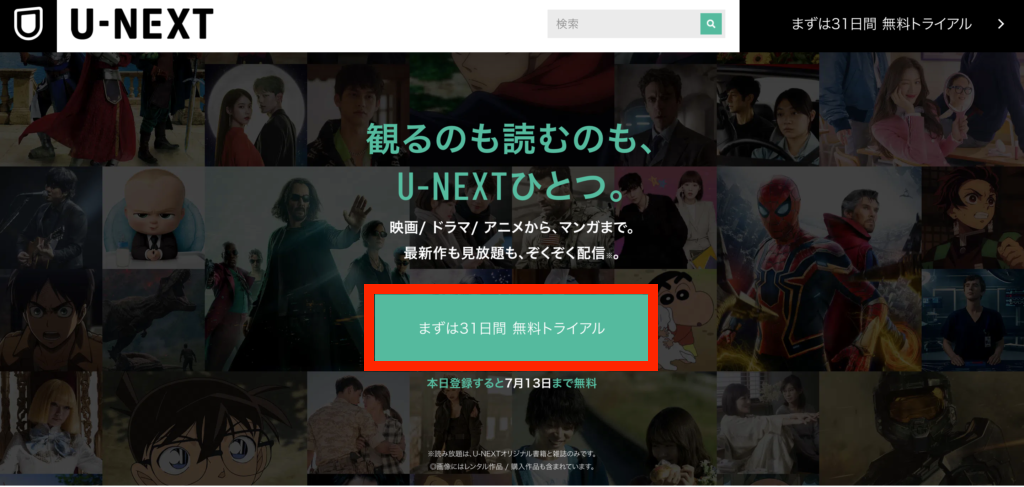
U-NEXT公式サイトから、「まずは31日間無料トライアル」をタップします。
②基本情報を入力
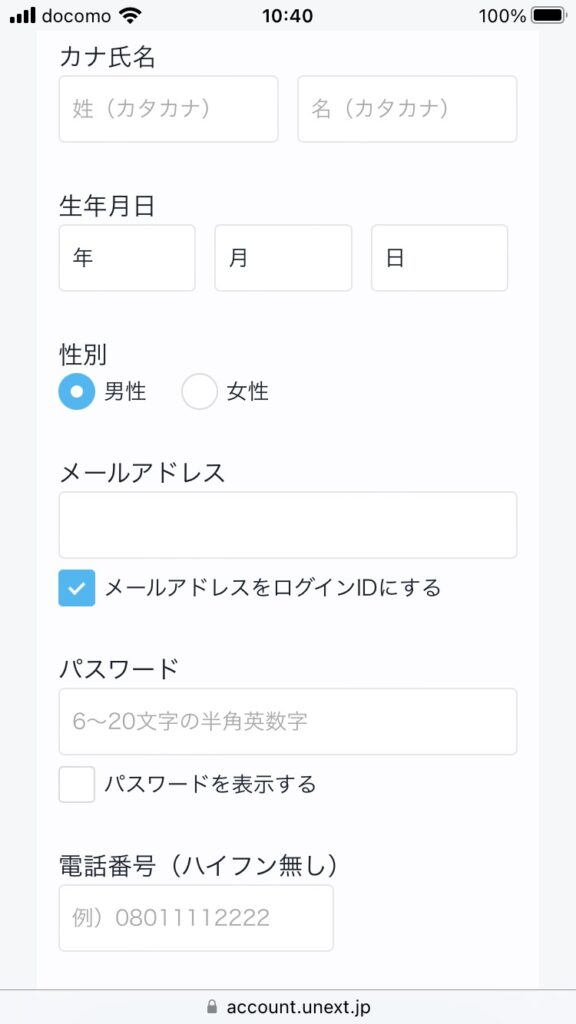
- 名前
- 生年月日
- 性別
- メールアドレス
- パスワード
- 電話番号
上記をそれぞれ入力し、「次へ」をタップ
③決済方法を選択し送信
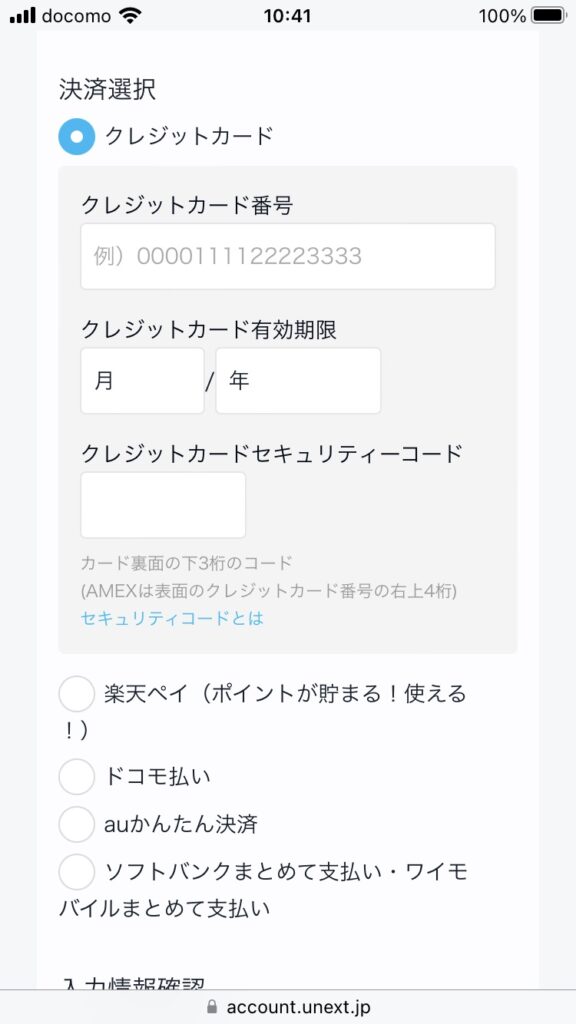
- クレジットカード
- 楽天ペイ
- ドコモ払い
- auかんたん決済
- ソフトバンクまとめて支払い・ワイモバイルまとめて支払い
最後に上記からひとつ決済方法を選択して「送信」をタップすれば完了です。
U-NEXT(ユーネクスト)アプリでの解約方法
31日間の無料トライアル中に解約すれば、料金は一切かからないので無料期間が終わるころに解約したいという方のためにアプリでの解約方法を解説します。
①スマホアプリ利用の方は右上のアイコンボタンをタップ
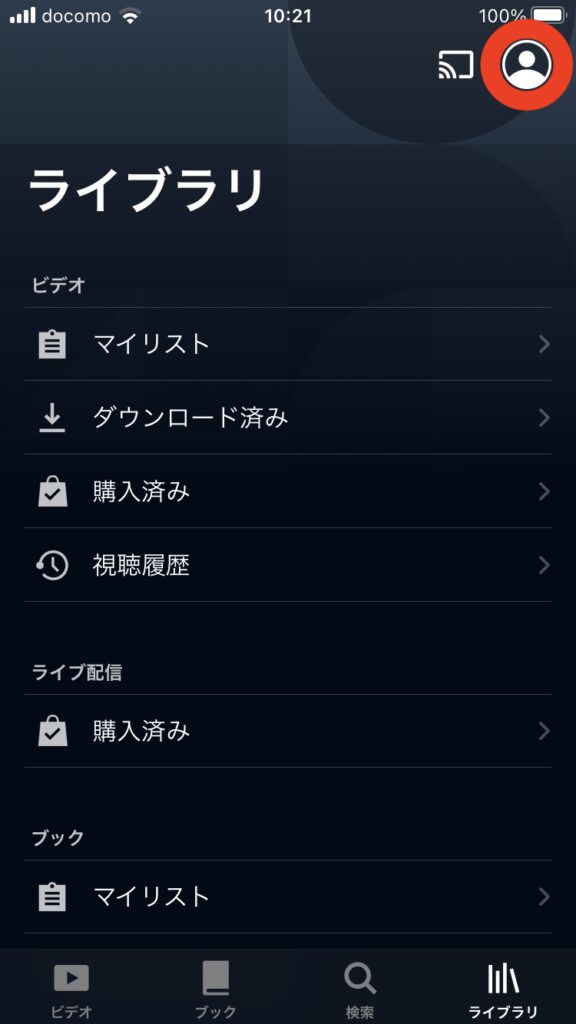
U-NEXTのスマホアプリを利用の方は、右上のアイコンボタンをタップします。
②アカウント設定をタップ
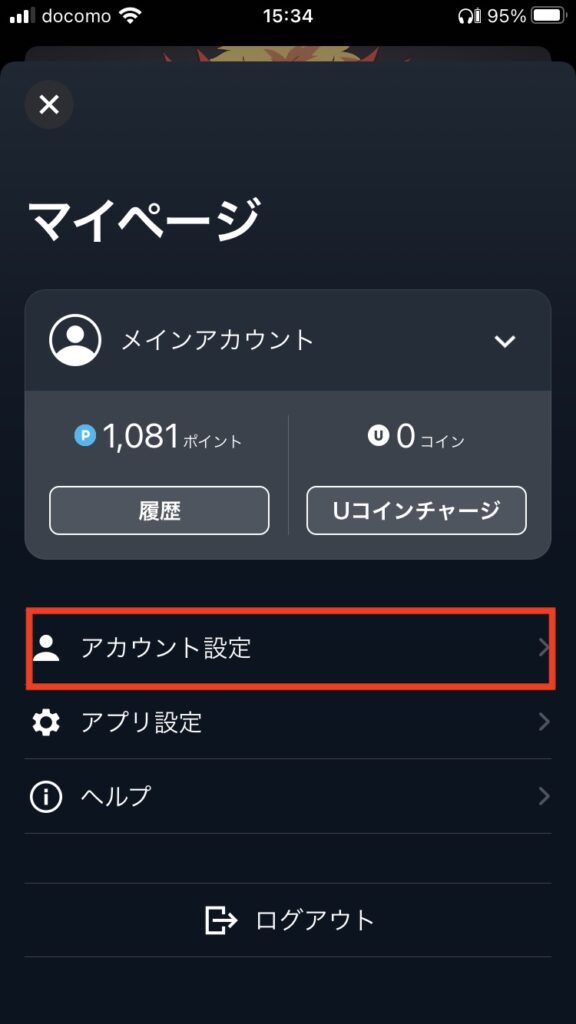
アカウント設定をタップします。
③定額制サービスを停止をタップ
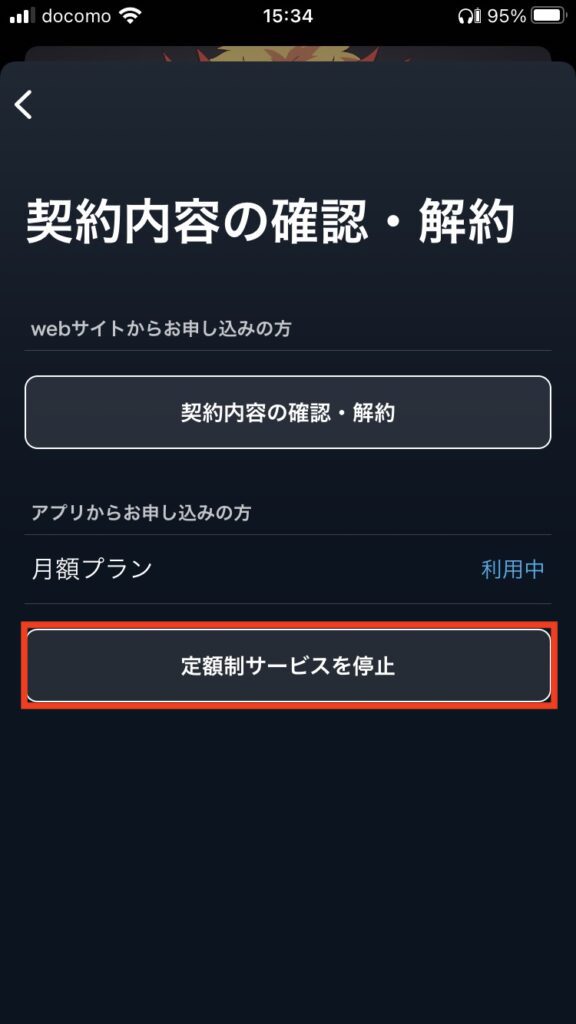
定額制サービスを停止をタップし、次の画面でU-NEXTをタップ。
④サブスクリプションをキャンセルをタップ
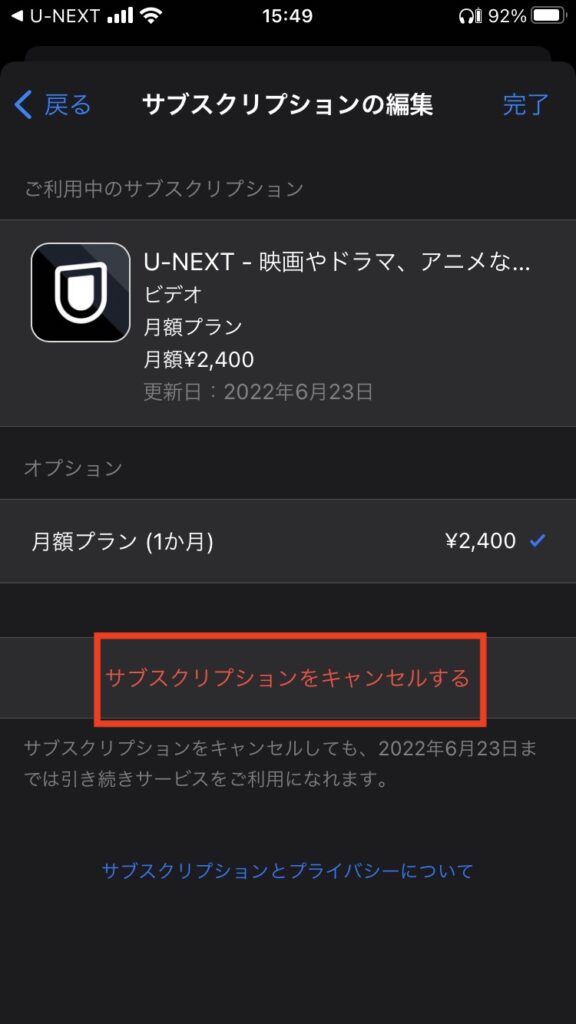
サブスクリプションをキャンセルをタップしたら、解約完了です。
U-NEXT(ユーネクスト)対応デバイス
U-NEXTはさまざまなデバイスに対応していて、いろんな場所・場面で視聴可能となっています。
対応デバイス
- テレビ
- スマホ
- タブレット
- PC
- PlayStation4
- PlayStation5
U-NEXTに対応していないテレビでも、PS4かPS5を所持していればテレビで視聴することができます。
PS5でのU-NEXTログイン方法は>>PS5でU-NEXTにログインする方法!画質が悪くなった場合の対処方を解説!にて解説しています。
-

-
PS5でU-NEXTにログインする方法!画質が悪くなった場合の対処方を解説!
続きを見る
まとめ
U -NEXTは24万本以上の作品があり、他の配信サービスでは見れない作品も多くあります。
また、動画以外にも雑誌や漫画も読むことができます。
U-NEXTの特徴については>>U-NEXT(ユーネクスト)の特徴を解説!アニメや映画以外にも漫画も読み放題!にて解説しています。
-
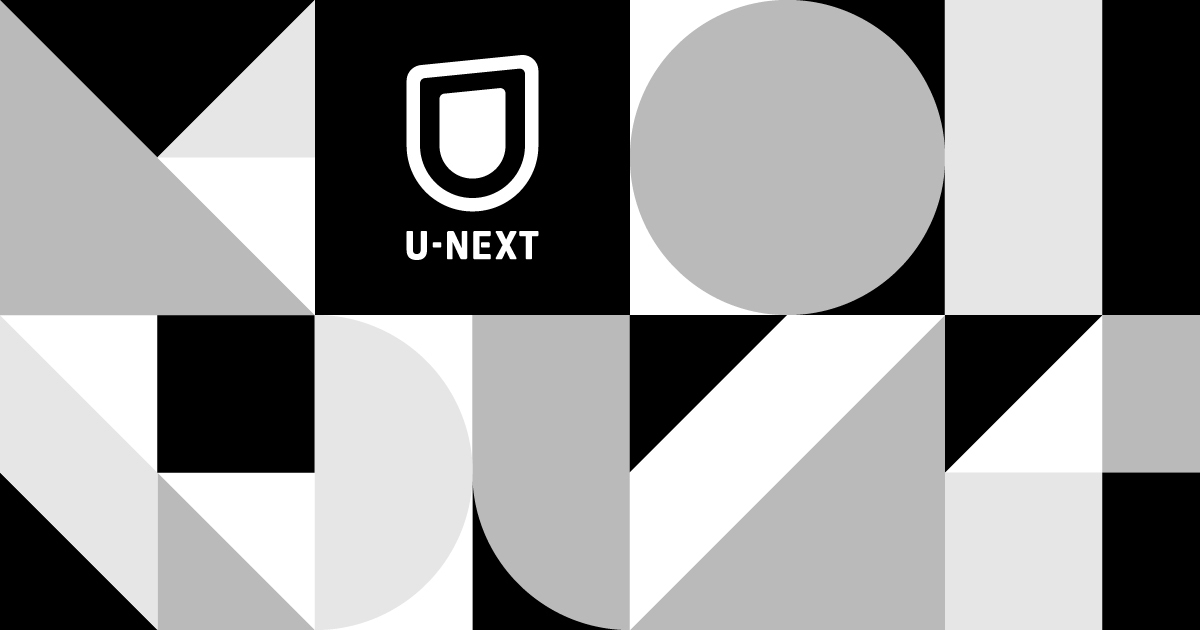
-
U-NEXT(ユーネクスト)の特徴を解説!アニメや映画以外にも漫画も読み放題!
続きを見る